Home

Dies ist der Startbildschirm des Buchungssystems. Sie können diesen unter "Administration" im linken Navigationsmenü des Buchungssystems anpassen.
Unter dem Titelbildschirm werden ebenfalls (falls in Administration angegeben) Ansprechpartner und Firmennachrichten angezeigt.
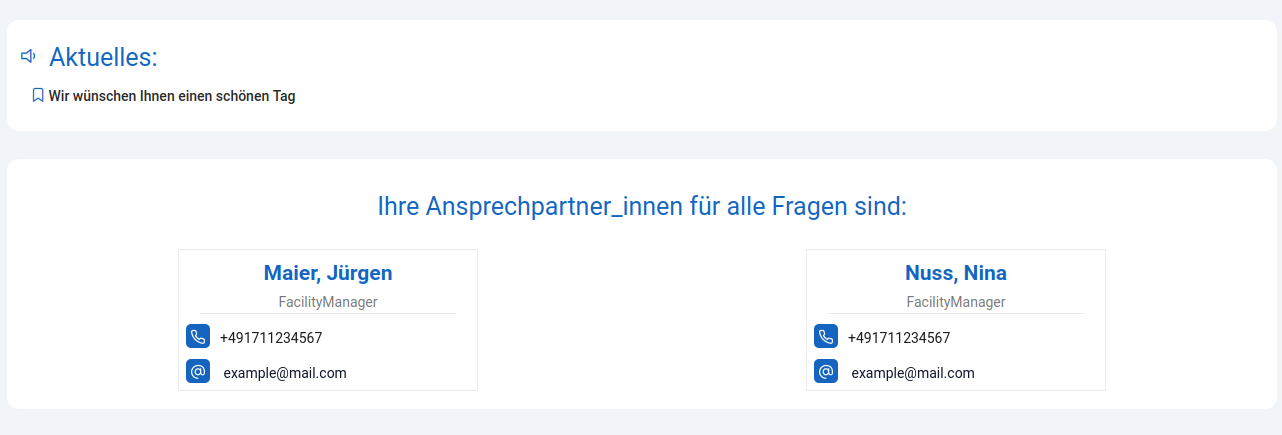
Eigene Ressourcen
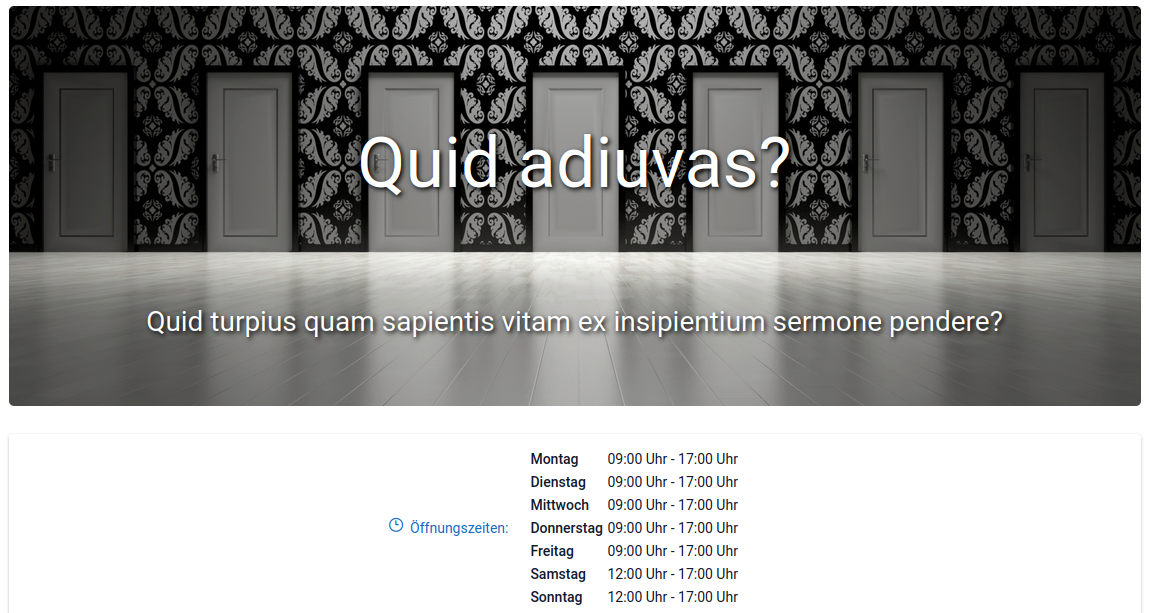
Alle Auswahlmöglichkeiten die intern unter Ressourcen Arten aktiviert worden sind, werden hier angezeigt. z. B. Räume, Gebäude und Kombinationen, die für die öffentliche Ansicht freigegeben wurden.
Die Info-Kachel zeigt:
- ein Hintergrundbild mit Überschrift und Untertitel
- die Öffnungszeiten der ausgewählten Ressourcenart - zum Beispiel Montag 09:00 Uhr - 17:00 Uhr.
- und eine Beschreibung dieser Ressourcenart
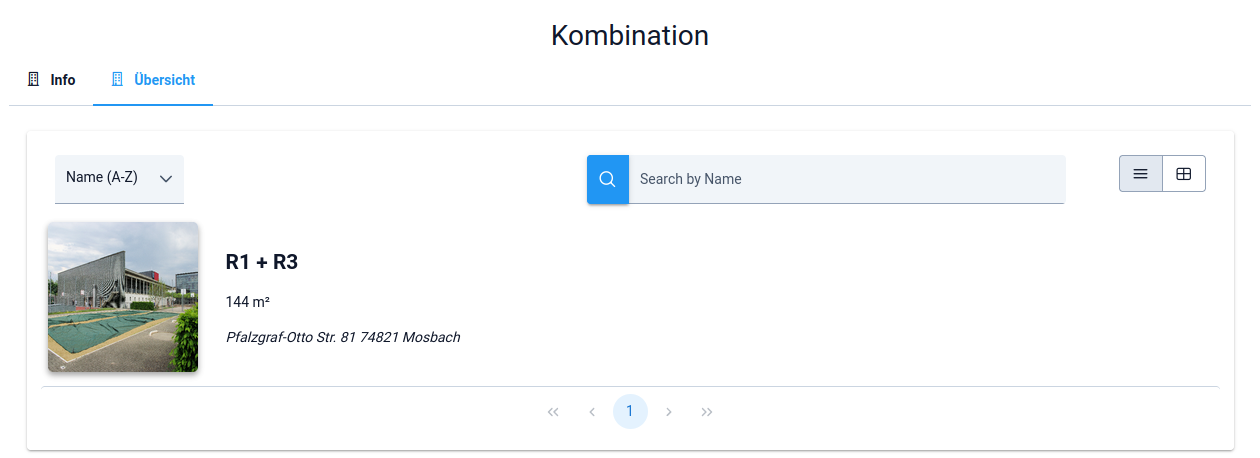
Diese Informationen können auch im Menüpunkt Ressourcen Arten unter dem Tab „öffentliche Ansicht“ festgelegt werden.
"Übersicht" listet alle buchbaren Ressourcen auf, bei denen in der Hierarchie die Checkbox "in Öffentlicher Ansicht anzeigen" aktiviert wurde.
Wichtig: Sobald bei einer Ressourcenart die öffentliche Ansicht deaktiviert ist, gilt das ebenfalls für alle untergeordneten Ressourcen.
Ein Klick auf eine Ressource öffnet deren Informationsansicht.
Suche
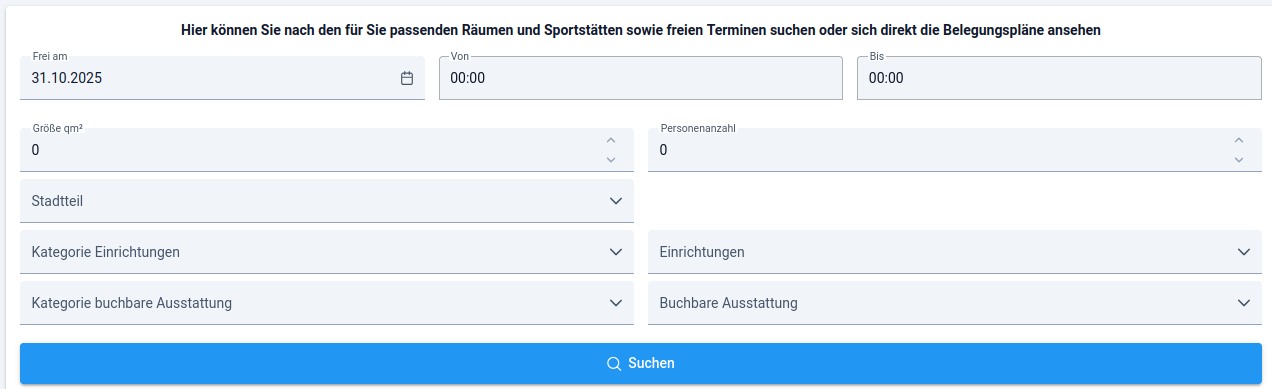
Im Menüpunkt „Suche“ können Sie gezielt nach Ressourcen anhand verschiedener Attribute suchen.
Folgende Suchkriterien stehen zur Verfügung:
- Frei am: zeigt alle Ressourcen an, die am gewählten Datum noch verfügbar sind.
- Von / Bis: sucht nach Ressourcen, die im angegebenen Zeitraum frei sind.
- Größe (m²): filtert nach der Fläche der Ressource.
- Personenanzahl: gibt an, wie viele Personen die Ressource nutzen können.
- Stadtteil: zeigt nur Ressourcen aus einem bestimmten Stadtteil an.
- Einrichtungen / Kategorien: Auswahl nach bestimmten Einrichtungen oder deren Kategorie.
- Ausstattungen / Kategorien: Auswahl nach verfügbaren Ausstattungen oder deren Kategorie.
Mit dem Suchen-Button können Sie sich nun alle verfügbaren Ressourcen anzeigen lassen.
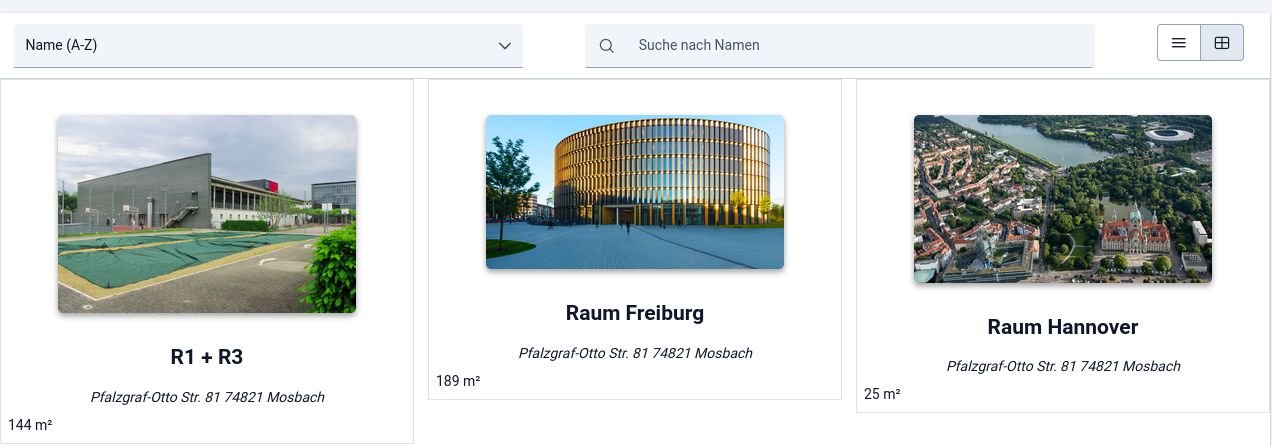
Oberhalb der gefundenen Ressourcen die zur Buchung stehen, finden Sie ein Dropdown. Mit diesem können Sie sich die Suchergebnisse wie folgt sortieren lassen:
- Name (A - Z)
- Name (Z - A)
- Größe
Die Suchergebnisse können ebenfalls nach Namen gefiltert werden. Das können Sie durch das Textfeld "Suche nach Namen".
Über die Buttons auf der rechten Seite können Sie die Darstellung ändern. ( Liste | Gitter)
Nach Auswahl einer Ressource gelangen Sie automatisch zur nächsten Ansicht mit den Detailinformationen.